Tag: terminal
-
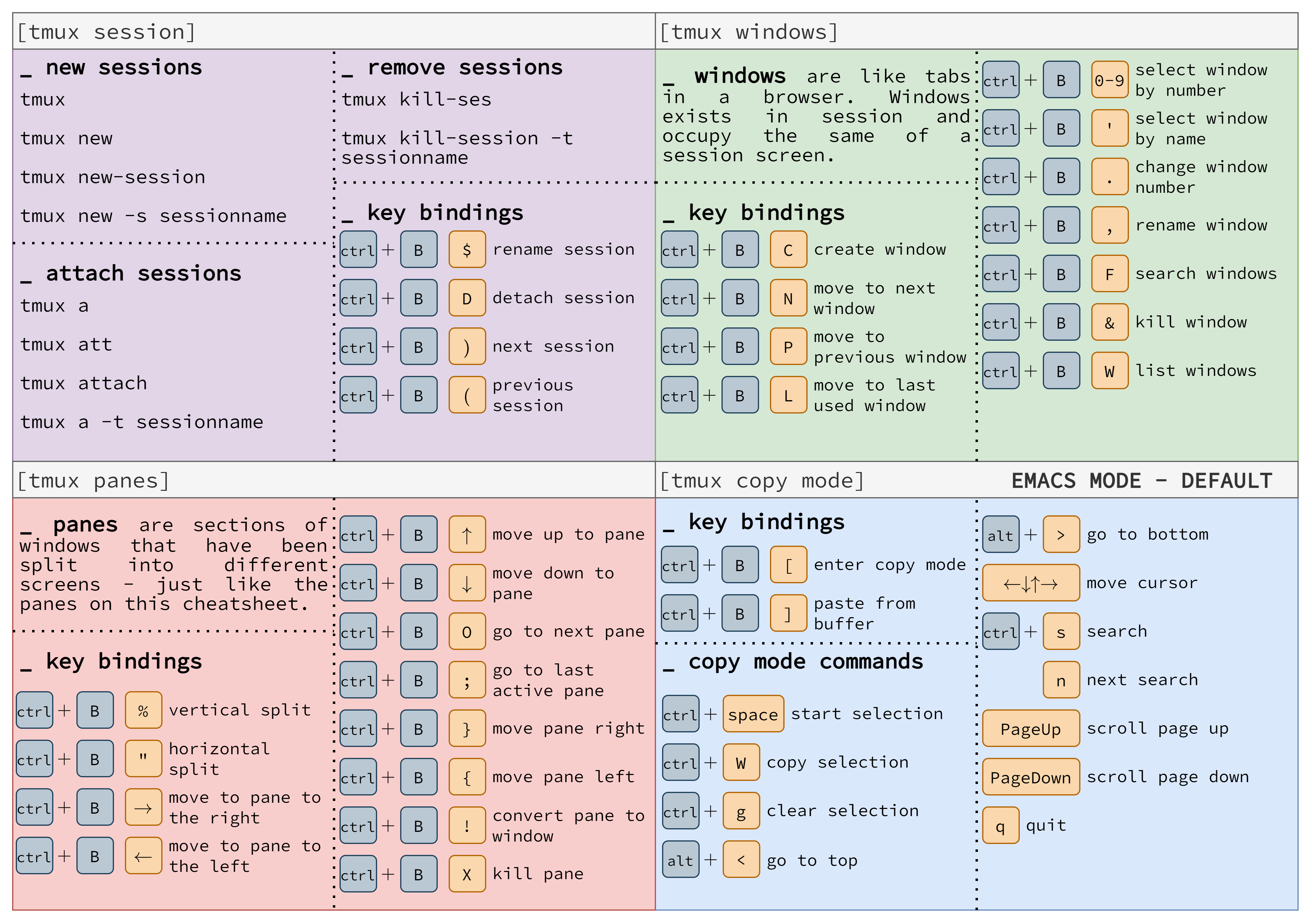
終端機管理工具 tmux
看到 MIS 大大在公司的伺服器上安裝 tmux,因為好奇而開始試用
-

Mac terminal ssh 到 Linux 時,出現 cannot change locale (UTF-8) 訊息
每回從 Mac terminal 登入到 CentOS,都會看到 LC_CTYPE: cannot change. 雖然沒什麼問題,就覺得有點不完美
-
Using sftp on a non-standard port
平常還蠻常用到 linux / mac 的 ftp, ssh 指令。今天有個 case 是要用 sftp 指令連去廠商的主機,雖然有用過這個指令,卻不知道怎麼指令 port… 一查才發現這用法跟其他指令差異還真大。 sftp -o “Port 3432” user@example.com 要用 -o 設定參數,筆記一下。
-
Change the hostname in Mac OS X
近期的開發工作是在 Laravel Framework 下進行的,這個 framework 會依系統的 Hostname 來切換環境,在 local 與 production 之間切換,就可以連到不同資料庫之類的設計,這個設計好不好沒什麼感覺,畢竟主要是在 local 下開發。 這個 Hostname 神秘的地方是會因為網路而有差異,這兩天部門的網路有所更動,Hostname 就不一樣,Laravel 碰到不認得的 Hostname 會自動切換回 production,然後就一堆設定掛在那邊 XD Laravel 的 Hostname 識別可以在 /%laravel_root%/bootstrap/start.php 下設定,但改來改去也挺麻煩的。 Mac OS X 修改 Hostname 並不是難事,雖然我並不確定改下去會不會有什麼後遺症… 在 Terminal 下輸入 sudo scutil –set HostName john-macbook-air.local 然後輸入密碼就改完了,不必重開機。
-
Mac OS X v10.4 and later: How to prevent .DS_Store file creation over network connections
Mac OS 會在資料夾寫入一個名為 .DS_Store 的隱藏檔,這個檔案是用來紀錄該資料夾的一些自定義屬性,像是檔案排列之類的。有點像 Windows 的 Thumbs.db,都是挺令人煩燥的檔案,儘管正常情況下是看不到的。 Mac OS 預設很奇妙地會在許多地方留下這個足跡,例如隨身碟或連線磁碟,留在本機就算了,留在非本機硬碟真的很惱人。 還好,這個設定是可以修改的,打開 Terminal 輸入以下指令: defaults write com.apple.desktopservices DSDontWriteNetworkStores true 如果要改回來,在 Terminal 輸入以下指令即可。 defaults delete com.apple.desktopservices DSDontWriteNetworkStores 適用的 Mac OS 版本:10.4 ~ 10.8。
-
Run a PHP script from the command line with MAMP
我在 Mac 上開發 PHP 一直是用 MAMP 這個好用的 App。不過如果碰到需要在 Terminal 下以指令方式執行 PHP 程式就有點麻煩。 MAMP 裡的 php 路徑頗長…. 像這樣… /Applications/MAMP/bin/php/php5.3.6/bin/php -v # 查詢 PHP 版本 所以還是來修改一下 ~/.bash_profile 吧。如果沒有這個檔案,自己建一個。 在裡面加入這一行… export PATH=/Applications/MAMP/bin/php/php5.3.6/bin/:$PATH 存檔後離開。 在 Terminal 下輸入 source ~/.bash_profile 會重讀設定檔,然後剛才的修改就生效了。這樣以後要執行 PHP script 直接輸入 php 就可以了,方便許多。
-
Mac OS X: How to verify a Hash digest?
Mac OS 內建了一些校驗文字或檔案 Hash 值的指令,不過我常用的只有 md5。這天需要用 SHA1 的時候一整個想不起來要用什麼指令… XD 來彙整一下這些指令好了… 先從基本的 md5 開始。 計算檔案的 md5: $ md5 example.jpg MD5 (example.jpg) = e9f598ee0208e6757dc583303a05847a 計算字串的 md5: $ md5 -s “password” MD5 (“password”) = 5f4dcc3b5aa765d61d8327deb882cf99 計算檔案的 sha1: $ shasum example.jpg 61350660b5c4554d846cca893c09eb05e61cb223 example.jpg 其他雜湊公式: $ openssl sha1 –help
-
Mac OS X: Fix Duplicate Items on「Open With…」List
在 Mac OS X 的 Finder 中,對檔案按右鍵會有一個 Open With 的選單,選擇用哪一個軟體開啟檔案。隨著系統安裝的軟體越來越多,當然選擇也增加了。但 Mac 卻有個鳥問題,當這些軟體版本更新後,選單項目不會自動更新,而會一直增加…. 超瞎… 在一張 .JPG 圖片上 Open With 的選項居然有這麼多重複的,這其實是在催眠我該重灌 Mac 了吧? 其實是有解法的,打開 Terminal 輸入以下指令: /System/Library/Frameworks/CoreServices.framework/Versions/A/Frameworks/\ LaunchServices.framework/Versions/A/Support/lsregister -kill -r -domain local\ -domain system -domain user 執行需要幾秒的時間,然後在 Dock 上的 Finder 圖示上按下 Control + Option + 左鍵,選重新啟動 (Relaunch)。然後就會還你一個乾淨的 Open With 了,噢耶,又不用重灌了。
-
How to use the MAMP Mysql command line client in a terminal
這篇是寫給自己的筆記,因為我老忘了路徑…. Mac 用 Terminal 登入 MAMP MySQL 的路徑如下 /Applications/MAMP/Library/bin/mysql -uroot -p